教案:在excel中制作电子表格
电子表格制作教学教案
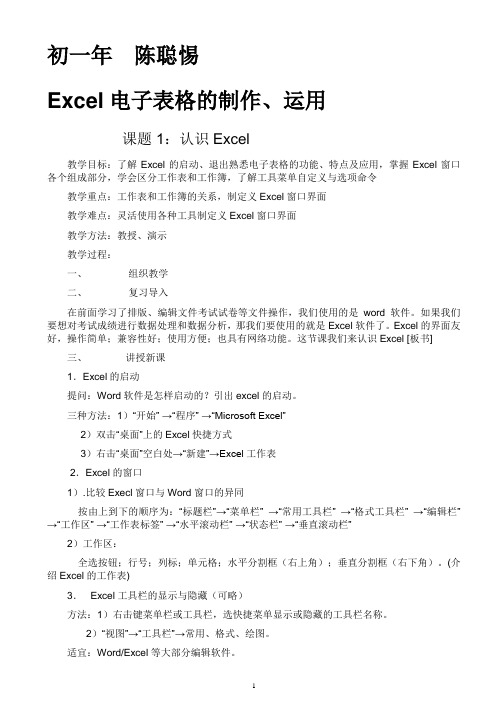
初一年陈聪惕Excel电子表格的制作、运用课题1:认识Excel教学目标:了解Excel的启动、退出熟悉电子表格的功能、特点及应用,掌握Excel窗口各个组成部分,学会区分工作表和工作簿,了解工具菜单自定义与选项命令教学重点:工作表和工作簿的关系,制定义Excel窗口界面教学难点:灵活使用各种工具制定义Excel窗口界面教学方法:教授、演示教学过程:一、组织教学二、复习导入在前面学习了排版、编辑文件考试试卷等文件操作,我们使用的是word 软件。
如果我们要想对考试成绩进行数据处理和数据分析,那我们要使用的就是Excel软件了。
Excel的界面友好,操作简单;兼容性好;使用方便;也具有网络功能。
这节课我们来认识Excel [板书]三、讲授新课1.Excel的启动提问:Word软件是怎样启动的?引出excel的启动。
三种方法:1)“开始” →“程序” →“Microsoft Excel”2)双击“桌面”上的Excel快捷方式3)右击“桌面”空白处→“新建”→Excel工作表2.Excel的窗口1).比较Execl窗口与Word窗口的异同按由上到下的顺序为:“标题栏”→“菜单栏” →“常用工具栏” →“格式工具栏” →“编辑栏” →“工作区” →“工作表标签” →“水平滚动栏” →“状态栏” →“垂直滚动栏”2)工作区:全选按钮;行号;列标;单元格;水平分割框(右上角);垂直分割框(右下角)。
(介绍Excel的工作表)3.Excel工具栏的显示与隐藏(可略)方法:1)右击键菜单栏或工具栏,选快捷菜单显示或隐藏的工具栏名称。
2)“视图”→“工具栏”→常用、格式、绘图。
适宜:Word/Excel等大部分编辑软件。
说明:本命令属于开关命令(单击就打开、再单击就隐藏)4.菜单栏与工具栏的移动(可略)方法:鼠标指向菜单栏的双线处,拖动菜单栏到指定位置。
(注意:虚线框在指定位置出现时才可松开鼠标键。
)适宜:带有工具栏和菜单栏的软件。
excel表格制作课程表教案
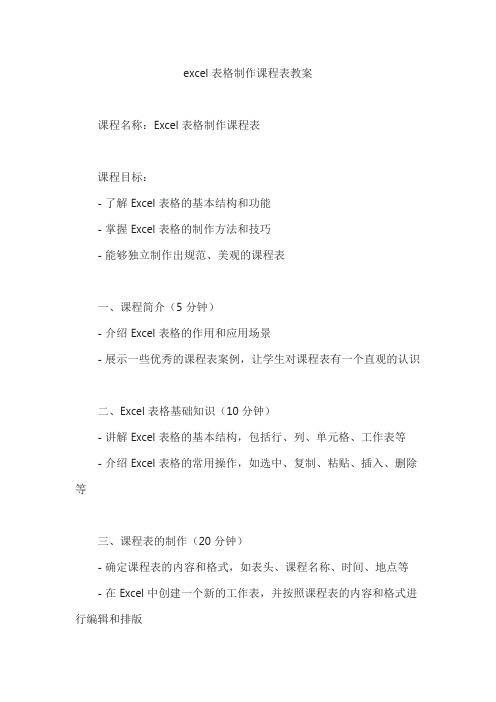
excel表格制作课程表教案课程名称:Excel 表格制作课程表课程目标:- 了解 Excel 表格的基本结构和功能- 掌握 Excel 表格的制作方法和技巧- 能够独立制作出规范、美观的课程表一、课程简介(5 分钟)- 介绍 Excel 表格的作用和应用场景- 展示一些优秀的课程表案例,让学生对课程表有一个直观的认识二、Excel 表格基础知识(10 分钟)- 讲解 Excel 表格的基本结构,包括行、列、单元格、工作表等- 介绍 Excel 表格的常用操作,如选中、复制、粘贴、插入、删除等三、课程表的制作(20 分钟)- 确定课程表的内容和格式,如表头、课程名称、时间、地点等- 在 Excel 中创建一个新的工作表,并按照课程表的内容和格式进行编辑和排版- 讲解如何设置单元格格式,如字体、颜色、对齐方式等- 介绍如何使用 Excel 的函数和公式来自动计算总课时、课程密度等信息四、美化课程表(15 分钟)- 介绍如何使用 Excel 的条件格式来突出显示重要信息,如上课时间、地点等- 讲解如何使用 Excel 的图表功能来展示课程表的统计信息,如每周课时分布、课程类型占比等- 让学生练习对课程表进行美化和修饰,使其更加美观和易读五、课程总结与作业布置(5 分钟)- 总结本课程所学内容,强调制作课程表的要点和注意事项- 布置作业,让学生制作一份自己的课程表,并在下次课程中展示和分享六、教学方法与材料- 教学方法:讲授、演示、练习、讨论- 教学材料:电脑、投影仪、Excel 软件、课程表案例七、教学评估- 课堂作业:学生在课堂上完成课程表的制作,并进行展示和分享- 课后作业:学生在课后制作一份完整的课程表,并提交给教师进行评估- 学生反馈:通过课堂提问、小组讨论等方式,了解学生对课程内容的理解和掌握程度八、注意事项- 学生可能会对 Excel 软件的操作不熟悉,需要教师进行耐心的指导和演示- 课程内容可能需要根据学生的实际情况进行调整,以满足不同学生的需求- 注意培养学生的审美意识和创新能力,让他们制作出更加美观和实用的课程表。
初中信息技术教案学习使用Excel制作数据表

初中信息技术教案学习使用Excel制作数据表Excel作为一种电子表格软件,在信息技术教育中扮演了重要的角色。
它不仅可以帮助我们整理和计算数据,还可以用来制作各种数据表。
本教案旨在引导中学生学习如何使用Excel制作数据表,并提供一些实用的技巧和示例。
一、导入数据并设置表格样式使用Excel制作数据表的第一步是导入数据,并根据需求设置表格样式。
首先,打开Excel软件,创建一个新的工作表。
然后,将需要导入的数据复制粘贴到工作表中。
根据数据类型和需求,可以设置行高、列宽、单元格格式等。
例如,如果我们想制作一个学生成绩统计表,可以先在表的第一行输入不同科目的名称,然后在第一列输入学生的姓名。
接下来,将每个学生在各个科目中的成绩填写在对应的单元格中。
为了使表格更加清晰易读,可以选择合适的字体、颜色和边框样式。
二、使用公式计算数据Excel的另一个重要功能是可以使用公式计算数据。
这对于制作数据表格非常有用,尤其是当涉及到数据的汇总和计算时。
在数据表中,我们可以使用各种公式来实现自动计算。
例如,在学生成绩统计表中,我们可以在每个科目的下方添加一行,用于计算该科目的平均分。
在表格的最后一列,可以添加一行用于计算每个学生的总成绩。
通过使用Excel提供的SUM和AVERAGE等函数,可以轻松地实现这些计算,让数据表更加智能和便捷。
三、数据筛选和排序Excel还提供了数据筛选和排序功能,可以通过设置筛选条件和排序规则来调整和管理数据表格。
这对于大规模的数据处理和分析非常有用。
例如,在学生成绩统计表中,我们可以使用筛选功能来筛选出特定科目或者特定分数范围内的学生。
同时,可以使用排序功能对学生的成绩进行升序或者降序排列,以便于对数据进行分析和比较。
四、数据可视化Excel的另一个强大功能是数据可视化,它可以帮助我们更加直观地理解和分析数据。
通过将数据转换为图表,我们可以从图表中发现规律和趋势,进一步提高数据分析和决策的准确性。
《计算机应用基础》教案 第4章 使用Excel 2003制作电子表格

1)名称框:显示当前单元格的地址。
2)编辑栏:编辑栏主要用于输入和修改活动单元格中的数据。
当在工作表的某个单元格中输入数据时,编辑栏会同步显示输入的内容。
3)工作表标签:工作簿是由工作表构成的,而不同的工作表有不同的标签标记。
标签位于工作簿窗口的底部,标签的默认名称为Sheet1、Sheet2与Sheet3……。
2、认识单元格、工作表和工作簿1)单元格:工作表中行与列相交形成的长方形区域称为“单元格”,它是用来存储数据和公式及进行运算的基本单位。
2)工作表:工作表是由行和列所构成的一个表格,是数据处理的主要场所,由单元格、列标、行号、工作表标签和滚动条等组成。
3)工作簿:在Excel中生成的文件就叫做工作簿,其扩展名是.xls。
学生理解,笔记教师演示,学生注意观察,并记录笔记学生操作,疑难问题三、课堂小结(讲解法)教师结合学生完成实例的情况,对本节课的教学过程进行小结,指出学生在练习中出现的问题,总结本小节学生需要掌握的主要内容。
课题第二节编辑与美化季度销——表格格式设置课时2学时教学内容1、新建、保存和关闭工作簿2、工作簿的复制、粘贴、删除3、打开已有的工作簿教学目标掌握工作簿的新建、保存和关闭掌握工作簿的复制、粘贴、删除教学重点工作簿的新建、保存和关闭教学难点工作簿的复制、粘贴、删除教学活动及主要语言学生活动一、创设意境,导入新课(设疑法)导入:通过前面的学习,我们知道了,要想处理各式各样的表格数据、财务报表、完成许多复杂的数据运算,进行数据的分析和预测,并且生成强大的分析图表来为决策者提供理论依据的话,问题一:我们可以用什么软件来完成?―― excel 2003 。
通过windows部分的学习,我们知道用软件建立的都要经过保存才能保证过侯还能打开使用,例如用【记事本】书写的文件要保存在.txt文件中,用【绘图】建立的图片要保存在.bmp文件中,用【word】建立的文档要保存在.doc文件中,问题二:那么用excel建立的表格要保存在哪呢?由excel建立的文件叫做工作簿,我们主要是通过工作簿来保存表格、数据运算和分析结果的。
《制作表格》教案设计

《制作表格》教案设计一、教学目标1. 让学生掌握Excel表格的基本操作,包括插入、删除、调整大小等。
2. 让学生学会使用Excel中的常用功能键,如Ctrl、Alt、Shift等。
3. 让学生能够根据实际需求制作简单的表格,如学绩表、物品清单等。
二、教学内容1. Excel表格的基本操作。
2. 常用功能键的使用。
3. 实际操作练习:制作学绩表和物品清单。
三、教学重点与难点1. 教学重点:Excel表格的基本操作,常用功能键的使用。
2. 教学难点:根据实际需求制作表格。
四、教学方法1. 采用“讲解演示学生操作教师辅导”的教学模式。
2. 利用多媒体教学,直观展示操作过程。
3. 学生分组讨论,相互学习,共同完成任务。
五、教学准备1. 教师准备Excel软件。
2. 学生准备笔记本电脑或平板设备。
3. 准备相关素材,如学绩数据、物品清单等。
教案一、导入(5分钟)1. 教师简要介绍Excel软件的基本功能和用途。
2. 激发学生兴趣,引导学生思考在日常生活和学习中,哪些地方需要使用表格。
二、讲解与演示(15分钟)1. 讲解Excel表格的基本操作,包括插入、删除、调整大小等。
2. 演示常用功能键的使用,如Ctrl、Alt、Shift等。
3. 示例:制作一个简单的学绩表。
三、学生操作练习(15分钟)1. 学生分组,每组一台电脑。
2. 学生根据教师提供的数据,尝试制作学绩表。
3. 教师巡回辅导,解答学生疑问。
四、巩固练习(5分钟)1. 学生独立完成一个简单的物品清单制作。
2. 学生相互检查,教师点评并给予鼓励。
五、课堂小结(5分钟)1. 教师总结本节课所学内容,强调重点。
2. 学生分享学习心得,交流操作技巧。
六、课后作业(课后自主完成)1. 复习本节课所学内容,巩固操作技巧。
2. 自主尝试制作一个班级成绩统计表,下节课分享。
教学反思:六、教学拓展1. 引导学生思考如何在Excel中进行数据排序和筛选。
2. 讲解公式和函数的使用,如求和、平均值、最大值、最小值等。
Excel电子表格(教案)

Excel电子表格一、教学目标1. 让学生了解Excel电子表格的基本概念和功能。
2. 培养学生掌握Excel的基本操作技巧。
3. 让学生能够运用Excel解决实际问题。
二、教学内容1. Excel的基本概念和界面布局2. 数据输入与编辑3. 单元格格式设置4. 公式与函数的使用5. 数据排序与筛选三、教学重点与难点1. Excel的基本概念和界面布局2. 数据输入与编辑3. 公式与函数的使用4. 数据排序与筛选四、教学方法1. 讲授法:讲解Excel的基本概念、界面布局、数据输入与编辑、公式与函数的使用、数据排序与筛选等知识点。
2. 示范法:通过示范操作,展示Excel的各种操作步骤和技巧。
3. 练习法:让学生通过实际操作,巩固所学知识。
4. 讨论法:组织学生进行小组讨论,分享学习心得和解决问题的方法。
1. 安装有Excel的计算机2. 投影仪或白板3. 教学PPT4. 练习数据和案例5. 教学笔记板书工具教案内容请参考下篇。
六、教学过程1. 导入:通过展示实际案例,引发学生对Excel电子表格的兴趣,激发学习动机。
2. 新课内容:讲解Excel的基本概念、界面布局、数据输入与编辑、公式与函数的使用、数据排序与筛选等知识点。
3. 示范操作:演示Excel的各种操作步骤和技巧,让学生清晰地了解操作方法。
4. 练习:学生通过实际操作,巩固所学知识。
教师巡回指导,解答学生的问题。
5. 小组讨论:组织学生进行小组讨论,分享学习心得和解决问题的方法。
6. 总结与拓展:总结本节课所学内容,布置课后作业,鼓励学生进行拓展学习。
七、教学评价1. 课堂参与度:观察学生在课堂上的积极参与程度,了解他们的学习兴趣。
2. 操作练习:检查学生的操作练习结果,评估他们掌握Excel技能的程度。
3. 小组讨论:评价学生在小组讨论中的表现,了解他们的合作能力和解决问题的能力。
4. 课后作业:通过课后作业的完成情况,评估学生对课堂所学知识的巩固程度。
Excel教案电子教案
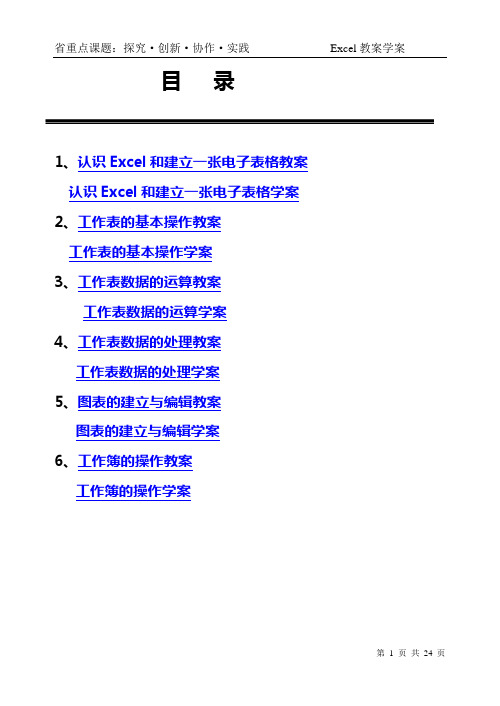
目录1、认识Excel和建立一张电子表格教案认识Excel和建立一张电子表格学案2、工作表的基本操作教案工作表的基本操作学案3、工作表数据的运算教案工作表数据的运算学案4、工作表数据的处理教案工作表数据的处理学案5、图表的建立与编辑教案图表的建立与编辑学案6、工作簿的操作教案工作簿的操作学案认识Excel和建立一张电子表格学案学习目标1、了解Excel的功能和特点2、掌握数据输入和修改的方法;3、掌握工作簿的建立、保存和打开等操作学习重难点:能利用Excel电子表格制作相应的表格。
学习过程:工作表的基本操作学案学习目标1、掌握对Excel工作表单元格的选定、移动、复制和填充的方法2、掌握在Excel工作表中的插入、删除和清除的方法;3、掌握Excel工作表中的查找与替换的方法。
学习重难点:对不同区域的单元格的选定及填充柄的使用学习过程:初一学生课外活动表兴趣小组活动时间一班人数二班人数三班人数参加活动总人数程序设计星期一783网页制作星期二979小报编辑星期三674计算机维修星期四698电子琴星期五231二胡星期六452象棋星期日526围棋星期一355羽毛球星期二453足球星期三343摄影星期四368合计星期五工作表数据的运算学案学习目标1、了解工式与函数的区别,并认识几个常用函数;2、掌握公式和函数的使用方法;3、培养学生在研究中学习、在学习中探索的意识学习重难点:公式和函数的使用方法公式中正确使用单元格的绝对引用和相对引用。
学习过程:工作表数据的处理学案学习目标:1、掌握工作表数据库的排序、筛选、查找、分类汇总等操作方法2、能会用这些操作到实际的生活去学习重难点:工作表数据的排序及工作表数据的筛选图表的建立与编辑学案学习目标:1、掌握建立图表的操作2、掌握图表的基本编辑操作3、能把所学应用到现实生活中去学习重难点:图表的建立和编辑方法将建立好的图表应用到现实生活中学习过程:工作簿的操作学案学习目标:1、掌握如何建立多个工作表和工作表切换操作2、掌握使用单元格设置工作表中数据的方法3、掌握自动套用格式及条件格式的应用。
小学信息技术《表格的制作》教案
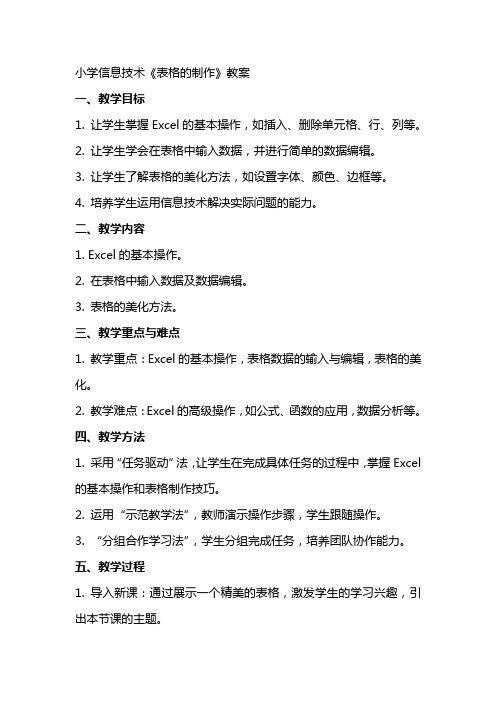
小学信息技术《表格的制作》教案一、教学目标1. 让学生掌握Excel的基本操作,如插入、删除单元格、行、列等。
2. 让学生学会在表格中输入数据,并进行简单的数据编辑。
3. 让学生了解表格的美化方法,如设置字体、颜色、边框等。
4. 培养学生运用信息技术解决实际问题的能力。
二、教学内容1. Excel的基本操作。
2. 在表格中输入数据及数据编辑。
3. 表格的美化方法。
三、教学重点与难点1. 教学重点:Excel的基本操作,表格数据的输入与编辑,表格的美化。
2. 教学难点:Excel的高级操作,如公式、函数的应用,数据分析等。
四、教学方法1. 采用“任务驱动”法,让学生在完成具体任务的过程中,掌握Excel 的基本操作和表格制作技巧。
2. 运用“示范教学法”,教师演示操作步骤,学生跟随操作。
3. “分组合作学习法”,学生分组完成任务,培养团队协作能力。
五、教学过程1. 导入新课:通过展示一个精美的表格,激发学生的学习兴趣,引出本节课的主题。
2. 教师演示:讲解并演示Excel的基本操作,如插入、删除单元格、行、列等。
3. 学生练习:学生在教师的指导下,进行Excel的基本操作练习。
4. 数据输入与编辑:讲解如何在表格中输入数据,并进行简单的数据编辑。
5. 学生练习:学生分组完成数据输入与编辑的任务。
6. 表格美化:讲解设置字体、颜色、边框等美化方法。
7. 学生练习:学生分组对表格进行美化。
8. 课堂总结:教师总结本节课所学内容,强调重点。
9. 课后作业:布置相关任务,巩固所学知识。
六、教学评价1. 评价内容:学生对Excel基本操作的掌握程度,表格数据的输入与编辑能力,以及表格的美化技巧。
2. 评价方法:课堂练习、课后作业、分组合作任务完成情况等。
3. 评价指标:操作准确性、数据完整性、表格美观性等。
七、教学资源1. 教学软件:Microsoft Excel。
2. 教学素材:精美表格示例、练习数据等。
- 1、下载文档前请自行甄别文档内容的完整性,平台不提供额外的编辑、内容补充、找答案等附加服务。
- 2、"仅部分预览"的文档,不可在线预览部分如存在完整性等问题,可反馈申请退款(可完整预览的文档不适用该条件!)。
- 3、如文档侵犯您的权益,请联系客服反馈,我们会尽快为您处理(人工客服工作时间:9:00-18:30)。
小结
1.要对某些单元格进行编辑,就要先选中这些单元格
2.在Excel中,数据分为字符型数据和数值型数据
3.利用电子表格的自动填充功能可以大大提高输入的效率
总结
对课堂内容进行总结和思考
信息技术微格教学教案
科目:信息技术
课题:引导excel使用,学习在ex能:演示技能讲解技能
设计理念:通过做好的PPT课件或者在电脑上进行操作,组织性的对excel进行讲
解,使学生了解excel的基本功能以及如何在excel中完整的制作一个表格
教学过程:
训练技能
讲解,组织技能
学生听,跟随教师进入学习的节奏
2
分四个部分讲解:
一:制作表头
在A1单元格输入表格的各项内容,若输入的长度超过单元格长度,有两种解决方法:1.按住左键拖动改变单元格列宽;2.用“CTRL+ENTER”组合键让单元格内容分行显示。
二:填充数据
在各项表头下填充数据,区分字符型数据和数值型数据。数值型数据自动消去前面的“0”,若想让其正常显示,则先输入单引号,转成输入字符型数据。说明如何使用excel的自动填充功能。点击单元格右下角拖动鼠标至想要填充的那一行。
教学课题
Excel表格制作
执教者
刘之源
教学时间
8分钟
教学目标
1.使学生学会在电子表格中输入各种类型的数据
2.使学生学会将电子表格
时间
教师的教学行为
教学技能要素
学生学习行为
1
引导:上节课我们已经初步认识了excel以及excel表格的一些作用,这节课我们来学习一下如何在excel中制作一个表格。
引导学生往讲课内容靠拢
三:添加标题
在表头行上面插入一行,选中第一行,选择“插入”,“行”命令,在新插入的一行里输入标题。
讲解如何进行删除和撤销操作:单机选中某一行,选择“删除”,单击“撤销”恢复删除的行
四:保存实验表格
将制作好的表格保存。
点击“另存为”,输入想保存的名字,保存。
组织语言对所教内容进行讲解和演示
认真听讲并对一些问题进行思考
